 Computer-Tutorials
Computer-Tutorials
 Computerwissen
Computerwissen
 Was soll ich tun, wenn auf meinem Computer ein Zugriffsverletzungsfehler auftritt?
Was soll ich tun, wenn auf meinem Computer ein Zugriffsverletzungsfehler auftritt?
Was soll ich tun, wenn auf meinem Computer ein Zugriffsverletzungsfehler auftritt?
Lösung: 1. Starten Sie den Computer neu. 3. Überprüfen Sie, ob Hardwareprobleme vorliegen. 5. Führen Sie einen Virenscan durch 8. Zeigeroperationen prüfen; 10. Rekursive Aufrufe optimieren; 12. Das Programm als Administrator ausführen;
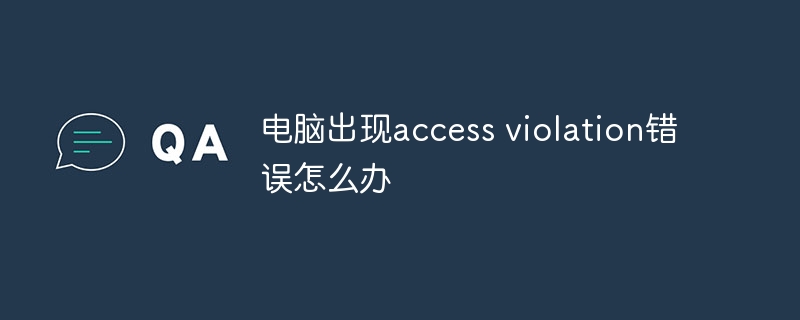
Der Fehler „Zugriffsverletzung“ tritt auf dem Computer auf, der durch viele Faktoren verursacht werden kann, einschließlich, aber nicht beschränkt auf, der folgenden Lösungen:
Starten Sie den Computer neu: Manchmal ist dieser Fehler nur vorübergehend Wenn das Problem auftritt, kann ein Neustart des Computers das Problem lösen.
Software oder Treiber aktualisieren: Wenn der Fehler durch Fehler oder Konflikte in der Software oder den Treibern verursacht wird, versuchen Sie, die entsprechende Software oder Treiber zu aktualisieren.
Prüfen Sie auf Hardwareprobleme: Fehler können auch durch Hardwareprobleme verursacht werden. Überprüfen Sie, ob die Hardwaregeräte ordnungsgemäß funktionieren, und stellen Sie sicher, dass sie mit dem Betriebssystem kompatibel sind.
Konfliktierende Programme deaktivieren oder deinstallieren: Manchmal kann dieser Fehler durch einen Konflikt mit anderen Programmen verursacht werden. Versuchen Sie, das Programm zu deaktivieren oder zu deinstallieren, das den Konflikt verursachen könnte.
Führen Sie einen Virenscan durch: Manchmal kann dieser Fehler durch einen Virus oder eine Malware-Infektion auf Ihrem Computer verursacht werden. Führen Sie eine Antivirensoftware aus, um Ihren Computer zu scannen und Viren zu entfernen.
Programm neu installieren: Wenn der Fehler nur bei einem bestimmten Programm auftritt, versuchen Sie, dieses Programm neu zu installieren.
Betriebssystem aktualisieren: Stellen Sie sicher, dass Ihr Betriebssystem die neueste Version ist und installieren Sie alle verfügbaren Updates und Patches.
Zeigeroperationen prüfen: Stellen Sie sicher, dass die Zeiger im Programm korrekt initialisiert wurden und auf die richtige Speicheradresse zeigen. Bevor Sie einen Zeiger bearbeiten, können Sie prüfen, ob der Zeiger NULL ist.
Array außerhalb der Grenzen prüfen: Stellen Sie sicher, dass der Zugriff auf ein Array den Bereich des Arrays nicht überschreitet. Sie können die Länge des Arrays als Index verwenden, um auf das Array zuzugreifen und die Verwendung unsicherer Werte als Index zu vermeiden .
Rekursive Aufrufe optimieren: Wenn im Programm eine große Anzahl rekursiver Aufrufe verwendet wird, können Sie eine Optimierung des Algorithmus in Betracht ziehen, um die Rekursionstiefe zu verringern, die Rekursion in eine Schleife umzuwandeln oder die Schwanzrekursionsoptimierung zu verwenden.
Auf Speicherlecks prüfen: Verwenden Sie Speicherverwaltungstools (z. B. den mit Visual Studio gelieferten Speicheranalysator), um zu überprüfen, ob im Programm Speicherlecks vorhanden sind, müssen Sie die Ursache dafür finden Beheben Sie das Leck und reparieren Sie den Code.
Führen Sie das Programm als Administrator aus: Einige Programme erfordern beim Ausführen Administratorrechte. Wenn Probleme mit Zugriffsverletzungen auftreten, können Sie versuchen, das Programm als Administrator auszuführen.
Das obige ist der detaillierte Inhalt vonWas soll ich tun, wenn auf meinem Computer ein Zugriffsverletzungsfehler auftritt?. Für weitere Informationen folgen Sie bitte anderen verwandten Artikeln auf der PHP chinesischen Website!

Heiße KI -Werkzeuge

Undresser.AI Undress
KI-gestützte App zum Erstellen realistischer Aktfotos

AI Clothes Remover
Online-KI-Tool zum Entfernen von Kleidung aus Fotos.

Undress AI Tool
Ausziehbilder kostenlos

Clothoff.io
KI-Kleiderentferner

Video Face Swap
Tauschen Sie Gesichter in jedem Video mühelos mit unserem völlig kostenlosen KI-Gesichtstausch-Tool aus!

Heißer Artikel

Heiße Werkzeuge

Notepad++7.3.1
Einfach zu bedienender und kostenloser Code-Editor

SublimeText3 chinesische Version
Chinesische Version, sehr einfach zu bedienen

Senden Sie Studio 13.0.1
Leistungsstarke integrierte PHP-Entwicklungsumgebung

Dreamweaver CS6
Visuelle Webentwicklungstools

SublimeText3 Mac-Version
Codebearbeitungssoftware auf Gottesniveau (SublimeText3)

Heiße Themen
 So beheben Sie den Steam-Fehlercode 118
Feb 19, 2024 pm 05:56 PM
So beheben Sie den Steam-Fehlercode 118
Feb 19, 2024 pm 05:56 PM
Steam ist eine weltweit bekannte Spieleplattform, die es Benutzern ermöglicht, Spiele zu kaufen, herunterzuladen und zu spielen. Allerdings können bei der Verwendung von Steam manchmal Probleme auftreten, z. B. der Fehlercode 118. In diesem Artikel werden wir dieses Problem und seine Lösung untersuchen. Lassen Sie uns zunächst verstehen, was Fehlercode 118 bedeutet. Wenn Sie versuchen, sich bei Steam anzumelden, wird der Fehlercode 118 angezeigt. Dies bedeutet, dass Ihr Computer keine Verbindung zu den Steam-Servern herstellen kann. Dies kann auf Netzwerkprobleme, Firewall-Einstellungen, Proxy-Einstellungen usw. zurückzuführen sein
 Fehlercode 22: So beheben Sie den Grafikgerätetreiber. Versuchen Sie, den Grafiktreiber zu aktualisieren oder das CMOS zu löschen
May 19, 2023 pm 01:43 PM
Fehlercode 22: So beheben Sie den Grafikgerätetreiber. Versuchen Sie, den Grafiktreiber zu aktualisieren oder das CMOS zu löschen
May 19, 2023 pm 01:43 PM
Was bedeutet der Fehlercode 22 des Grafikgeräts und was verursacht ihn? Wenn der Fehlercode 22 auftritt, wird immer die Fehlermeldung „Dieses Gerät ist deaktiviert“ angezeigt. (Code 22). Weitere Details zu diesem Grafikgerätetreiber-Fehlercode 22 können Sie im Bereich „Gerätestatus“ in den Geräteeigenschaften anzeigen. Wir haben auch den Fehlercode 11 in Windows 43 besprochen. Sie können auch unsere Anleitung zur Behebung des Grafikgeräte-Fehlercodes 31 auf Ihrem PC lesen. Gerät ist tatsächlich deaktiviert: Das betreffende Gerät gibt möglicherweise diesen Fehlercode 22 aus und ist tatsächlich deaktiviert. Es gibt Treiberprobleme: Inkompatible oder beschädigte Treiberdateien können auch mehrere Probleme mit dem Geräteprogramm verursachen. Fahrer sind nicht die meisten
 So lösen Sie den Steam-Fehlercode E20
Feb 19, 2024 pm 09:17 PM
So lösen Sie den Steam-Fehlercode E20
Feb 19, 2024 pm 09:17 PM
Wenn Sie Steam zum Herunterladen, Aktualisieren oder Installieren von Spielen verwenden, werden häufig verschiedene Fehlercodes angezeigt. Unter diesen ist E20 ein häufiger Fehlercode. Dieser Fehlercode bedeutet normalerweise, dass der Steam-Client Probleme beim Aktualisieren des Spiels hat. Glücklicherweise ist es jedoch nicht so schwierig, dieses Problem zu beheben. Zunächst können wir die folgenden Lösungen ausprobieren, um den Fehlercode E20 zu beheben: 1. Starten Sie den Steam-Client neu: Manchmal kann dieses Problem durch einen direkten Neustart des Steam-Clients gelöst werden. Im Steam-Fenster
 0x800700c1: So beheben Sie diesen Windows Update-Fehlercode
May 14, 2023 pm 05:31 PM
0x800700c1: So beheben Sie diesen Windows Update-Fehlercode
May 14, 2023 pm 05:31 PM
Microsoft veröffentlicht neue Windows-Updates und Patches, um Fehler zu beheben und die Leistung zu verbessern. Allerdings meldeten unsere Leser bei der Update-Installation den Fehler 0x800700c1. Daher wird in diesem Artikel erläutert, wie der Fehler unter Windows 11 behoben werden kann. Vielleicht interessiert Sie auch unser Leitfaden zum Windows-Update-Fehler 0x8007045b und einigen seiner Korrekturen. Was verursacht den Windows-Update-Fehler 0x800700c1? Einige bemerkenswerte Faktoren, die den Windows-Update-Fehler 0x800700c1 auf Ihrem PC verursachen können, sind: Fehlerhafte Windows-Update-Komponenten – Der Installationsprozess erfordert die Ausführung bestimmter Dienste auf Ihrem PC. Wenn diese Dienste nicht ordnungsgemäß funktionieren
 Wie behebe ich den Microsoft Store-Fehlercode 0x80073D02?
Apr 26, 2023 pm 06:31 PM
Wie behebe ich den Microsoft Store-Fehlercode 0x80073D02?
Apr 26, 2023 pm 06:31 PM
MicrosoftStore ist eine nützliche Plattform, auf der Sie vertrauenswürdige Spiele und Apps für Windows herunterladen können. Wenn wir Windows aktualisieren oder Anwendungen falsch aktualisieren, stoßen wir manchmal auf den Fehlercode 0x80073D02 im Microsoft Store. Dieser Fehler verhindert, dass Sie den Microsoft Store öffnen oder manchmal Apps aktualisieren können. Dies ist eine ärgerliche Erfahrung für Benutzer. Mal sehen, wie man diesen Fehler beseitigt. Methode 1: Zurücksetzen des Windows Store-Cache. Beschädigte Einträge im Cache können ebenfalls zu Problemen führen und zum Fehlercode 0x80073D02 führen. Lass es uns versuchen
 0x800b0101 Fehlercode: 4 Korrekturen
May 12, 2023 pm 11:19 PM
0x800b0101 Fehlercode: 4 Korrekturen
May 12, 2023 pm 11:19 PM
Updates sind für den effizienten Betrieb Ihres PCs unerlässlich, unabhängig davon, ob es sich um Windows oder installierte Anwendungen handelt. Die neuesten Computer bieten eine schnellere Leistung und einen besseren Schutz vor Bedrohungen. Viele Benutzer berichteten jedoch, dass sie den Aktualisierungsfehler 0x800b0101 erhalten hatten. Der Fehlercode beeinträchtigt die Fähigkeit des Computers, Windows-Updates über die Einstellungen, mit dem eigenständigen MSU-Installationsprogramm und beim Herunterladen von Apps aus dem Microsoft Store zu installieren. Lassen Sie uns also herausfinden, wie Sie in diesen Situationen einsatzbereit sind. Was ist der Installationsfehler 0x800b0101? Dieser Fehler tritt auf, wenn Sie versuchen, fehlende Updates von einem eigenständigen Installationsprogramm zu installieren, das aus dem Microsoft Update-Katalog heruntergeladen wurde. Typischerweise, wenn das Betriebssystem nicht ordnungsgemäß aktualisiert werden kann
![HRESULT 0x800A03EC Ausnahmefehler in Excel aufgetreten [Behoben]](https://img.php.cn/upload/article/000/887/227/170834257118628.jpg?x-oss-process=image/resize,m_fill,h_207,w_330) HRESULT 0x800A03EC Ausnahmefehler in Excel aufgetreten [Behoben]
Feb 19, 2024 pm 07:36 PM
HRESULT 0x800A03EC Ausnahmefehler in Excel aufgetreten [Behoben]
Feb 19, 2024 pm 07:36 PM
Wenn in Microsoft Excel der Fehlercode 0x800A03EC auftritt, finden Sie hier einige Lösungen. Normalerweise erscheint dieser Fehlercode, wenn versucht wird, eine Excel-Datei zu exportieren. Fehler ist: System.Runtime.InteropServices.COMException(0x800A03EC): Ausnahme von HRESULT: 0x800A03EC Dieses Problem kann durch Tippfehler im Code, ungültige Methoden oder inkompatible Datenformate verursacht werden. Darüber hinaus kann dieses Problem auch dadurch verursacht werden, dass die Datei das Limit von Excel überschreitet oder beschädigt ist. In jedem Fall unterstützen wir Sie bei der Lösung des Problems. Ich würde Ihnen gerne dabei helfen, Antworten zu finden
 Ausführliche Erklärung zur Behebung des Win11-Fehlercodes 0x800f0950
Dec 26, 2023 pm 05:46 PM
Ausführliche Erklärung zur Behebung des Win11-Fehlercodes 0x800f0950
Dec 26, 2023 pm 05:46 PM
Da es sich bei dem Win11-System um die englische Version handelt, entscheiden sich viele Benutzer dafür, das chinesische Sprachpaket nach erfolgreicher Installation hinzuzufügen. Der Fehlercode 0x800f0950 wird hier schnell angezeigt. Sehen wir uns an, wie es funktioniert. So lösen Sie den Win11-Fehlercode 0x800f0950: 1. Drücken Sie zuerst die Tastenkombination „Win+R“, um den Lauf zu öffnen, und geben Sie dann Folgendes ein: Regedit, um die Registrierung zu öffnen. 2. Geben Sie „ComputerHKEY_LOCAL_MACHINESOFTWAREPoliciesMicrosoftWindowsDefender“ in das Suchfeld ein. 3. Wählen Sie





